phone PEUGEOT LANDTREK 2022 Manual del propietario (in Spanish)
[x] Cancel search | Manufacturer: PEUGEOT, Model Year: 2022, Model line: LANDTREK, Model: PEUGEOT LANDTREK 2022Pages: 164, tamaño PDF: 5.88 MB
Page 144 of 164

142
Pantalla táctil 10" Peugeot Connect
Pantalla táctil 10"
Peugeot Connect
Navegador GPS -
Aplicaciones - Sistema de
audio multimedia - Teléfono
Bluetooth
®
Las funciones y los reglajes descritos
varían según la versión y configuración
del vehículo, así como del país de
comercialización.
Por razones de seguridad y debido a que
requieren una atención sostenida por
parte del conductor, las siguientes
operaciones deben realizarse con el vehículo
parado y el contacto encendido:
–
V
incular el smartphone con el sistema por
medio de Bluetooth.
– Usar el smartphone.
– Conectar aplicaciones CarPlay®,
MirrorLinkTM o Android Auto (no es posible
ver determinadas aplicaciones cuando el
vehículo está en movimiento).
–
V
er un vídeo (el vídeo se detiene cuando el
vehículo vuelve a ponerse en movimiento).
–
Cambiar los ajustes y la configuración sdel
sistema.
Para realizar las actualizaciones del
sistema y los mapas, acuda a un
concesionario autorizado Peugeot.
Primeros pasos
Con el motor en marcha, una pulsación
corta permite silenciar el sonido. Una
pulsación larga (3 segundos) pone el sistema en
espera. Una pulsación muy larga (10 segundos)
reinicia el sistema.
Con el contacto quitado, una pulsación corta
pone el sistema en marcha.
Aumente o disminuya el volumen mediante la
ruedecilla.
Utilice los botones del menú principal de la
pantalla táctil para acceder a los submenús.
Pulse este botón para volver al carrusel
de menús.
Deslice un dedo sobre la pantalla táctil de
la parte superior a la inferior para
visualizar un conjunto de configuraciones
rápidas (conexión Bluetooth®, volumen,
luminosidad) y notificaciones.
Presione este botón para acceder
directamente a las configuraciones
rápidas (según equipamiento).
Pulse la flecha atrás para volver al nivel
anterior.
La pantalla táctil es de tipo "capacitiva".
Para limpiar la pantalla, se recomienda
utilizar un trapo suave no abrasivo (gamuza
de gafas) sin producto adicional.
No utilice objetos puntiagudos sobre la
pantalla.
No toque la pantalla con las manos mojadas.
Mandos en el volante
Pulsación corta: cambia de fuente
multimedia.
Pulsación larga: permite acceder a los
comandos de voz del teléfono inteligente
mediante el sistema (disponible sólo a través de
CarPlay
® o Android Auto).Disminución del volumen.
Aumento del volumen.
Teléfono: rechazar una llamada entrante
o interrumpir una llamada en curso.
Radio: acceder a la emisora memorizada
anterior mediante pulsación corta; búsqueda
automática de la emisora anterior mediante
pulsación larga.
Multimedia: acceder a la pista o vídeo anterior
mediante pulsación corta; rebobinado rápido de
una pista o vídeo.
Teléfono: responder a una llamada
entrante.
Radio: acceder a la emisora memorizada
siguiente; búsqueda automática de la emisora
siguiente mediante pulsación larga.
Multimedia: acceder a la pista o vídeo siguiente
mediante pulsación corta; avance rápido de una
pista o vídeo.
Menús
Navegación
Permite configurar la navegación y
seleccionar un destino.
Page 147 of 164

145
Pantalla táctil 10" Peugeot Connect
11marca, como un cargador USB conectado a
la toma de 12 V.
El entorno externo (montes, construcciones,
túneles, aparcamientos subterráneos, etc.)
puede impedir la recepción. Se trata de
un efecto normal debido a la forma en que
se transmiten las ondas radiofónicas y no
indican ningún fallo en el sistema de audio.
Memorización de una
emisora
Seleccione una emisora o una frecuencia.Presione este botón para memorizar la
emisora.
Pulse "Emisora local" para visualizar las
emisoras memorizadas.
Cómo cambiar de banda de
frecuencia
Para cambiar de banda de frecuencia, pulse
"Banda" en la parte inferior de la pantalla.
Reproductor musical
Selección de la fuente
Pulse Reproductor de música para ver
la página principal.
Seleccione una fuente:
"USB" para reproducir archivos en una
memoria USB.
"Local" para reproducir archivos
almacenados localmente.
"BT" para reproducir archivos en
streaming.
El streaming permite escuchar los flujos
de audio procedentes del smartphone.
El perfil Bluetooth debe estar activado.
Si la reproducción no comienza
automáticamente puede que sea necesario
iniciarla desde el smartphone.
El control se efectúa desde el dispositivo
portátil o utilizando los botones virtuales del
sistema.
Una vez conectado en modo streaming,
el smartphone se considera un soporte
multimedia.
Puerto USB
Inserte la llave de memoria USB en el
puerto USB o conecte el dispositivo USB
al puerto USB utilizando un cable adecuado (no
suministrado).
Con el fin de preservar el sistema, no
utilice un concentrador USB.
El sistema crea listas de reproducción (en la
memoria temporal). El tiempo de creación de
dichas listas puede variar entre unos segundos y
varios minutos en la primera conexión.
Reducir el número de archivos no musicales y el
número de carpetas permite disminuir el tiempo
de espera.
Las listas de reproducción se actualizan cada
vez que se quita el contacto o cada vez que
se conecta una llave USB. El sistema de audio
memoriza estas listas para que se carguen más
deprisa posteriormente si no se han modificado.
Teléfono
Vincular un teléfono
mediante Bluetooth
®
Por motivos de seguridad y porque
requieren especial atención por parte del
conductor, las operaciones de vinculación del
teléfono móvil Bluetooth
® al sistema manos
libres Bluetooth® del sistema de audio se
deben realizar con el vehículo parado y el
contacto dado.
Active la función Bluetooth® del teléfono
y asegúrese de que está "visible para
todos" (configuración del teléfono).
Los servicios disponibles dependen de la
red, de la tarjeta SIM y de la
Page 148 of 164
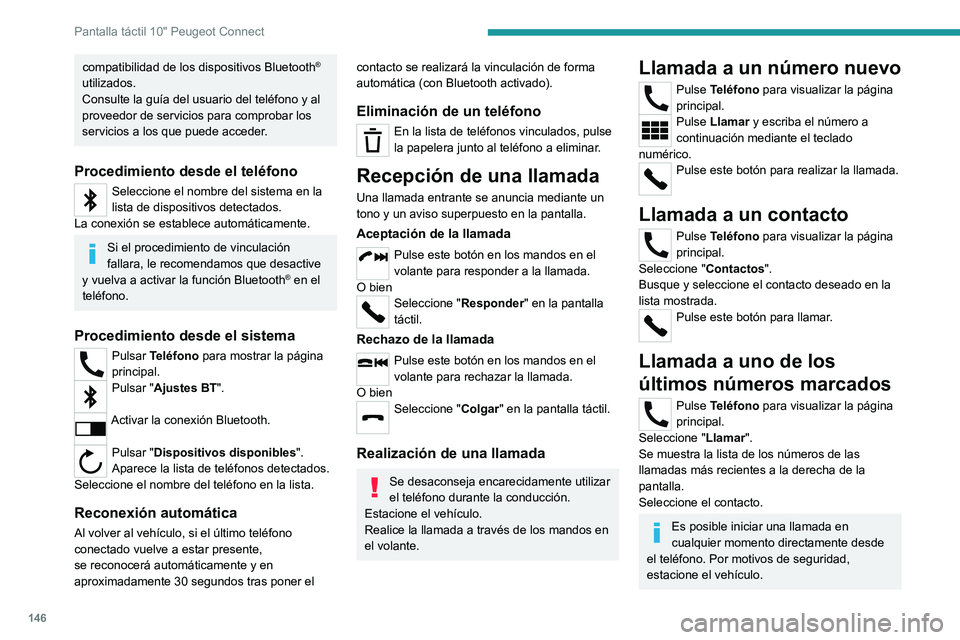
146
Pantalla táctil 10" Peugeot Connect
compatibilidad de los dispositivos Bluetooth®
utilizados.
Consulte la guía del usuario del teléfono y al
proveedor de servicios para comprobar los
servicios a los que puede acceder.
Procedimiento desde el teléfono
Seleccione el nombre del sistema en la
lista de dispositivos detectados.
La conexión se establece automáticamente.
Si el procedimiento de vinculación
fallara, le recomendamos que desactive
y vuelva a activar la función Bluetooth
® en el
teléfono.
Procedimiento desde el sistema
Pulsar Teléfono para mostrar la página
principal.
Pulsar "Ajustes BT".
Activar la conexión Bluetooth.
Pulsar "Dispositivos disponibles".
Aparece la lista de teléfonos detectados.
Seleccione el nombre del teléfono en la lista.
Reconexión automática
Al volver al vehículo, si el último teléfono
conectado vuelve a estar presente,
se reconocerá automáticamente y en
aproximadamente 30 segundos tras poner el
contacto se realizará la vinculación de forma
automática (con Bluetooth activado).
Eliminación de un teléfono
En la lista de teléfonos vinculados, pulse
la papelera junto al teléfono a eliminar.
Recepción de una llamada
Una llamada entrante se anuncia mediante un
tono y un aviso superpuesto en la pantalla.
Aceptación de la llamada
Pulse este botón en los mandos en el
volante para responder a la llamada.
O bien
Seleccione " Responder" en la pantalla
táctil.
Rechazo de la llamada
Pulse este botón en los mandos en el
volante para rechazar la llamada.
O bien
Seleccione " Colgar" en la pantalla táctil.
Realización de una llamada
Se desaconseja encarecidamente utilizar
el teléfono durante la conducción.
Estacione el vehículo.
Realice la llamada a través de los mandos en
el volante.
Llamada a un número nuevo
Pulse Teléfono para visualizar la página
principal.
Pulse Llamar y escriba el número a
continuación mediante el teclado
numérico.
Pulse este botón para realizar la llamada.
Llamada a un contacto
Pulse Teléfono para visualizar la página
principal.
Seleccione " Contactos".
Busque y seleccione el contacto deseado en la
lista mostrada.
Pulse este botón para llamar.
Llamada a uno de los
últimos números marcados
Pulse Teléfono para visualizar la página
principal.
Seleccione " Llamar".
Se muestra la lista de los números de las
llamadas más recientes a la derecha de la
pantalla.
Seleccione el contacto.
Es posible iniciar una llamada en
cualquier momento directamente desde
el teléfono. Por motivos de seguridad,
estacione el vehículo.
Aplicaciones
Puertos USB
Dependiendo del equipo, para obtener más
información sobre los puertos USB compatibles
con las aplicaciones CarPlay
®, MirrorLinkTM o
Android Auto, consulte el apartado “Ergonomía
y Confort”.
Para obtener una lista de los
smartphones compatibles, visite el sitio
web nacional de la marca.
La sincronización de un smartphone
permite al usuario ver las aplicaciones
que admiten la tecnología MirrorLinkCarPlay
®, TM o Android Auto del smartphone en la
pantalla del vehículo. Para la tecnología
CarPlay
®, primero es necesario activar la
función CarPlay® en el smartphone.
Desbloquee el smartphone para que funcione
el proceso de comunicación entre este y el
sistema.
Dado que los principios y estándares están
en contante cambio, le recomendamos
que mantenga el sistema operativo de su
smartphone actualizado, así como la fecha
y hora tanto del smartphone como del
sistema .
Page 149 of 164
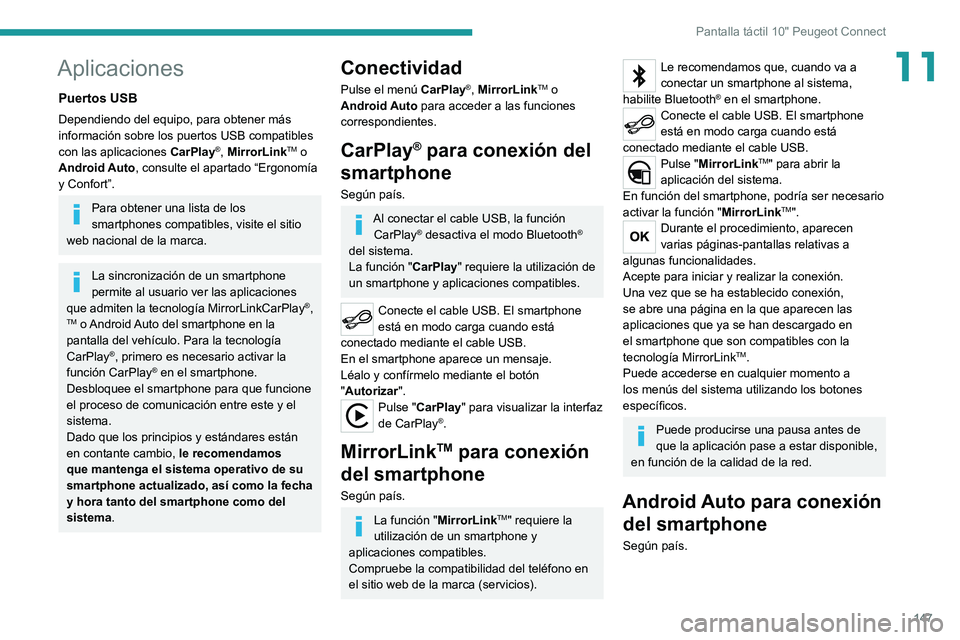
147
Pantalla táctil 10" Peugeot Connect
11Aplicaciones
Puertos USB
Dependiendo del equipo, para obtener más
información sobre los puertos USB compatibles
con las aplicaciones CarPlay
®, MirrorLinkTM o
Android Auto, consulte el apartado “Ergonomía
y Confort”.
Para obtener una lista de los
smartphones compatibles, visite el sitio
web nacional de la marca.
La sincronización de un smartphone
permite al usuario ver las aplicaciones
que admiten la tecnología MirrorLinkCarPlay
®, TM o Android Auto del smartphone en la
pantalla del vehículo. Para la tecnología
CarPlay
®, primero es necesario activar la
función CarPlay® en el smartphone.
Desbloquee el smartphone para que funcione
el proceso de comunicación entre este y el
sistema.
Dado que los principios y estándares están
en contante cambio, le recomendamos
que mantenga el sistema operativo de su
smartphone actualizado, así como la fecha
y hora tanto del smartphone como del
sistema .
Conectividad
Pulse el menú CarPlay®, MirrorLinkTM o
Android Auto
para acceder a las funciones
correspondientes.
CarPlay® para conexión del
smartphone
Según país.
Al conectar el cable USB, la función
CarPlay® desactiva el modo Bluetooth®
del sistema.
La función " CarPlay" requiere la utilización de
un smartphone y aplicaciones compatibles.
Conecte el cable USB. El smartphone
está en modo carga cuando está
conectado mediante el cable USB.
En el smartphone aparece un mensaje.
Léalo y confírmelo mediante el botón
"Autorizar".
Pulse "CarPlay" para visualizar la interfaz
de CarPlay®.
MirrorLinkTM para conexión
del smartphone
Según país.
La función "MirrorLinkTM" requiere la
utilización de un smartphone y
aplicaciones compatibles.
Compruebe la compatibilidad del teléfono en
el sitio web de la marca (servicios).
Le recomendamos que, cuando va a
conectar un smartphone al sistema,
habilite Bluetooth
® en el smartphone.Conecte el cable USB. El smartphone
está en modo carga cuando está
conectado mediante el cable USB.
Pulse "MirrorLinkTM" para abrir la
aplicación del sistema.
En función del smartphone, podría ser necesario
activar la función " MirrorLink
TM".Durante el procedimiento, aparecen
varias páginas-pantallas relativas a
algunas funcionalidades.
Acepte para iniciar y realizar la conexión.
Una vez que se ha establecido conexión,
se abre una página en la que aparecen las
aplicaciones que ya se han descargado en
el smartphone que son compatibles con la
tecnología MirrorLink
TM.
Puede accederse en cualquier momento a
los menús del sistema utilizando los botones
específicos.
Puede producirse una pausa antes de
que la aplicación pase a estar disponible,
en función de la calidad de la red.
Android Auto para conexión del smartphone
Según país.
Page 150 of 164
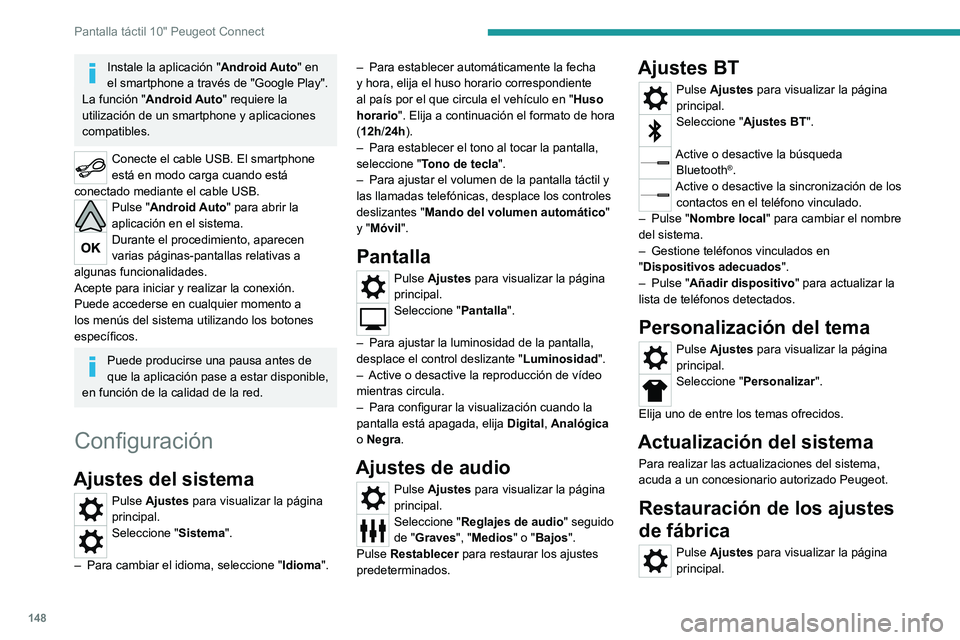
148
Pantalla táctil 10" Peugeot Connect
Instale la aplicación "Android Auto" en
el smartphone a través de "Google Play".
La función " Android Auto" requiere la
utilización de un smartphone y aplicaciones
compatibles.
Conecte el cable USB. El smartphone
está en modo carga cuando está
conectado mediante el cable USB.
Pulse "Android Auto" para abrir la
aplicación en el sistema.
Durante el procedimiento, aparecen
varias páginas-pantallas relativas a
algunas funcionalidades.
Acepte para iniciar y realizar la conexión.
Puede accederse en cualquier momento a
los menús del sistema utilizando los botones
específicos.
Puede producirse una pausa antes de
que la aplicación pase a estar disponible,
en función de la calidad de la red.
Configuración
Ajustes del sistema
Pulse Ajustes para visualizar la página
principal.
Seleccione " Sistema".
–
Para cambiar el idioma, seleccione " Idioma
".–
Para establecer automáticamente la fecha
y hora, elija el huso horario correspondiente
al país por el que circula el vehículo en " Huso
horario
". Elija a continuación el formato de hora
(12h/24h).
–
Para establecer el tono al tocar la pantalla,
seleccione " T
ono de tecla
".
–
Para ajustar el volumen de la pantalla táctil y
las llamadas telefónicas, desplace los controles
deslizantes " Mando del volumen automático "
y "
Móvil".
Pantalla
Pulse Ajustes para visualizar la página
principal.
Seleccione "
Pantalla".
–
Para ajustar la luminosidad de la pantalla,
desplace el control deslizante " Luminosidad".
–
Active o desactive la reproducción de vídeo
mientras circula.
–
Para configurar la visualización cuando la
pantalla está apagada, elija Digital
, Analógica
o Negra.
Ajustes de audio
Pulse Ajustes para visualizar la página
principal.
Seleccione " Reglajes de audio " seguido
de "Graves ", "Medios" o "Bajos".
Pulse Restablecer para restaurar los ajustes
predeterminados.
Ajustes BT
Pulse Ajustes para visualizar la página
principal.
Seleccione " Ajustes BT".
Active o desactive la búsqueda
Bluetooth®.Active o desactive la sincronización de los contactos en el teléfono vinculado.
–
Pulse "
Nombre local" para cambiar el nombre
del sistema.
–
Gestione teléfonos vinculados en
"
Dispositivos adecuados".
–
Pulse "
Añadir dispositivo " para actualizar la
lista de teléfonos detectados.
Personalización del tema
Pulse Ajustes para visualizar la página
principal.
Seleccione " Personalizar".
Elija uno de entre los temas ofrecidos.
Actualización del sistema
Para realizar las actualizaciones del sistema,
acuda a un concesionario autorizado Peugeot.
Restauración de los ajustes
de fábrica
Pulse Ajustes para visualizar la página
principal.
Page 153 of 164
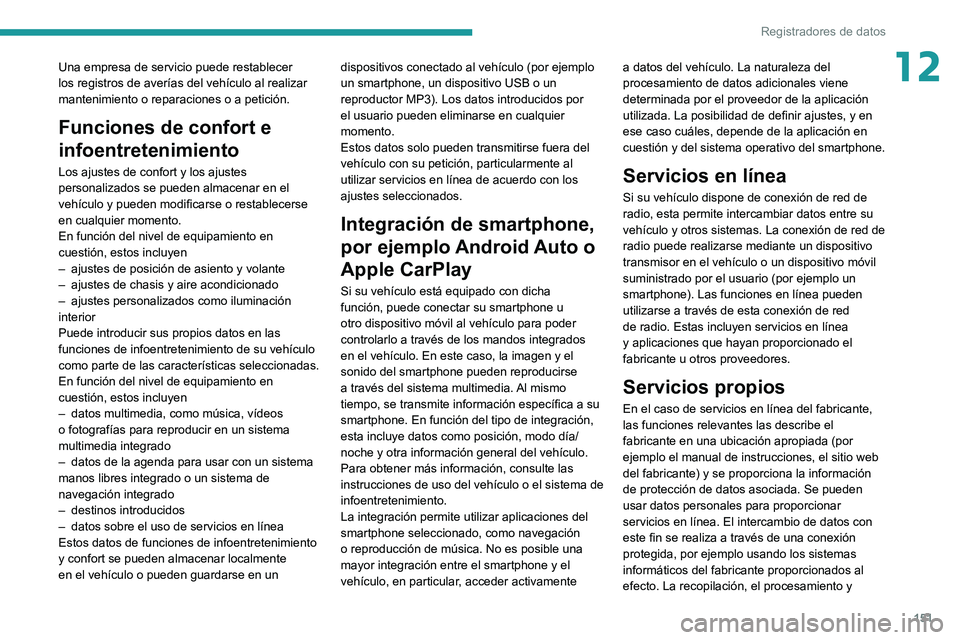
151
Registradores de datos
12Una empresa de servicio puede restablecer
los registros de averías del vehículo al realizar
mantenimiento o reparaciones o a petición.
Funciones de confort e
infoentretenimiento
Los ajustes de confort y los ajustes
personalizados se pueden almacenar en el
vehículo y pueden modificarse o restablecerse
en cualquier momento.
En función del nivel de equipamiento en
cuestión, estos incluyen
–
ajustes de posición de asiento y volante
–
ajustes de chasis y aire acondicionado
–
ajustes personalizados como iluminación
interior
Puede introducir sus propios datos en las
funciones de infoentretenimiento de su vehículo
como parte de las características seleccionadas.
En función del nivel de equipamiento en
cuestión, estos incluyen
–
datos multimedia, como música, vídeos
o fotografías para reproducir en un sistema
multimedia integrado
–
datos de la agenda para usar con un sistema
manos libres integrado o un sistema de
navegación integrado
–
destinos introducidos
–
datos sobre el uso de servicios en línea
Estos datos de funciones de infoentretenimiento
y confort se pueden almacenar localmente
en el vehículo o pueden guardarse en un dispositivos conectado al vehículo (por ejemplo
un smartphone, un dispositivo USB o un
reproductor MP3). Los datos introducidos por
el usuario pueden eliminarse en cualquier
momento.
Estos datos solo pueden transmitirse fuera del
vehículo con su petición, particularmente al
utilizar servicios en línea de acuerdo con los
ajustes seleccionados.
Integración de smartphone,
por ejemplo Android Auto o
Apple CarPlay
Si su vehículo está equipado con dicha
función, puede conectar su smartphone u
otro dispositivo móvil al vehículo para poder
controlarlo a través de los mandos integrados
en el vehículo. En este caso, la imagen y el
sonido del smartphone pueden reproducirse
a través del sistema multimedia. Al mismo
tiempo, se transmite información específica a su
smartphone. En función del tipo de integración,
esta incluye datos como posición, modo día/
noche y otra información general del vehículo.
Para obtener más información, consulte las
instrucciones de uso del vehículo o el sistema de
infoentretenimiento.
La integración permite utilizar aplicaciones del
smartphone seleccionado, como navegación
o reproducción de música. No es posible una
mayor integración entre el smartphone y el
vehículo, en particular, acceder activamente a datos del vehículo. La naturaleza del
procesamiento de datos adicionales viene
determinada por el proveedor de la aplicación
utilizada. La posibilidad de definir ajustes, y en
ese caso cuáles, depende de la aplicación en
cuestión y del sistema operativo del smartphone.
Servicios en línea
Si su vehículo dispone de conexión de red de
radio, esta permite intercambiar datos entre su
vehículo y otros sistemas. La conexión de red de
radio puede realizarse mediante un dispositivo
transmisor en el vehículo o un dispositivo móvil
suministrado por el usuario (por ejemplo un
smartphone). Las funciones en línea pueden
utilizarse a través de esta conexión de red
de radio. Estas incluyen servicios en línea
y aplicaciones que hayan proporcionado el
fabricante u otros proveedores.
Servicios propios
En el caso de servicios en línea del fabricante,
las funciones relevantes las describe el
fabricante en una ubicación apropiada (por
ejemplo el manual de instrucciones, el sitio web
del fabricante) y se proporciona la información
de protección de datos asociada. Se pueden
usar datos personales para proporcionar
servicios en línea. El intercambio de datos con
este fin se realiza a través de una conexión
protegida, por ejemplo usando los sistemas
informáticos del fabricante proporcionados al
efecto. La recopilación, el procesamiento y